
ブラウザウィンドウには、アクティブなジョブに作用する機能と、アクティブな製品部品に作用する機能があります。
•開いている(アクティブな)ジョブと、4つの製品部品(ボールド表示)、そのコンポーネントの表示:

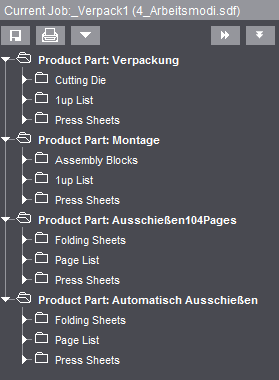
•折り用紙、印刷用紙、またはインポートされたページをページリストでダブルクリックすると、それらを編集できるように、グラフィックウィンドウでは関連表示が開かれ、作業ウィンドウでは各インスペクタが表示されます。
•製品部品を選択すると(ツリー構造の最上位レベル)、以下の機能がコンテキストメニューに表示されます。
·[「リソース/製品部品テンプレート」として製品部品を保存...]
製品部品がテンプレートとして保存されます。ジョブ内のデータはすべて保存され、[リソース>ジョブテンプレート]に保管されます。
例外:インポートされたページ、ジョブ番号、ジョブ名、顧客、顧客番号。
作業手順[製品部品>テンプレートから製品部品]で保存したテンプレートの呼び出しと、該当するテンプレートの選択。
製品部品が、ワークフローバーのデフォルトテンプレートとして保存されます。保存した製品部品の設定でワークフローバーが起動します。
選択した製品部品は、[ジョブ&リソース>リソース&機械>リソース>製品部品テンプレート]にあります(緑色の星型マークで、Prinect Signa Stationの再起動後に表示されます)。ここで、コンテキストメニューで[[ジョブ作成のプリファレンス設定を解除]]を選択してこのプリファレンスをデフォルトから解除したり、[[ジョブ作成のプリファレンスとして設定]]を選択して別の製品部品を設定したりできます。
新規ジョブを作成する際は常に、保存したテンプレートを呼び出します([ファイル>新規])。
「面付け」ジョブでは、見開きはジョブ固有の製品部品から生成できます。この見開きは、名前に「見開き」が追加された別の製品部品としてジョブ構造に表示されます。
見開きを使用すると、プリンタに出力(レイアウト印刷)できる実際の製品表示(チラシなど)がグラフィックウィンドウの画面に示されます。
その他の機能はありません。
パッケージジョブでは、1アップは製品部品から生成されます。1アップは、ジョブ構造内で、別の製品部品として表示されます。1アップは、グラフィックウィンドウで表示され、プリンタへ出力することもできます(レイアウト印刷)。
·[製品部品をバージョンクラスタに変える]
詳細はバージョンクラスタを使用する作業を参照してください。
·[製品部品を複製]
選択した製品部品は、そのすべてのコンポーネントと一緒に複製され、[コピー]で同じ名前の別の製品部品としてジョブに保管されます。
選択した製品部品がジョブから削除されます。
·[製品部品のすべての印刷用紙を出力...]
現在選択している製品部品のすべての印刷用紙を選択し、印刷するために[出力]手順に移動します。ジョブを出力...も参照してください。
·[背標を3Dで表示]
選択した製品部品の背標が3Dで表示されます。それについては背標を3D表示 を参照。
·[見開きを3Dで表示]
選択した製品部品が3Dで表示されます。見開きでは、製品(チラシなど)の実際の表示が見られ、簡単に製品部品を視覚的にチェックすることができます。それについてはデータページを含む見開きを3Dで視覚化 を参照。
•印刷用紙を選択すると(ツリー構造の3番目のレベル)、以下の機能がコンテキストメニューに表示されます。
·[印刷用紙インスペクタ]
インスペクタウィンドウで印刷用紙インスペクタ を呼び出します。
·[印刷用紙を出力...]
現在選択されている印刷用紙を印刷します。「ジョブを出力...」ウィンドウが開きます。
·[製品部品のすべての印刷用紙を出力...]
現在選択している製品部品のすべての印刷用紙を選択し、印刷するために[出力]手順に移動します。ジョブを出力...も参照してください。
•単一印刷用紙を選択すると(ツリー構造の3番目のレベル)、以下の機能がコンテキストメニューに表示されます。
·[印刷用紙インスペクタ]
インスペクタウィンドウで印刷用紙インスペクタ を呼び出します。
·[印刷用紙を出力...]
現在選択されている印刷用紙を印刷します。「ジョブを出力...」ウィンドウが開きます。
·[製品部品のすべての印刷用紙を出力...]
現在選択している製品部品のすべての印刷用紙を選択し、印刷するために[出力]手順に移動します。ジョブを出力...も参照してください。
現在の印刷用紙は、折り用紙、折りスキーム、内容ページを持たずに、プレートテンプレートとして[プレートテンプレート]リソースに保存されます。この機能により、ユーザーは独自のプレートテンプレートを簡単に作成することができます。
·[印刷用紙を削除]
付け合せジョブでのみ使用可能です!最後の印刷用紙は削除できません。
選択した印刷用紙を削除します。
·[ページ割り付けを削除]
選択した印刷用紙のページ割り付けを削除します。ジョブ内のページまたは1アップは、割り付けられた内容を持たなくなります。
·[クリップボードからページを貼り付け]
選択した印刷用紙に、ページまたは1upをクリップボードから配置します。この機能は、[内容]手順であらかじめページをクリップボードにコピーした場合のみアクティブです。
•ページリスト内の単一ページまたは1アップリスト内のシングル1アップを選択すると(ツリー構造の4番目のレベル)、以下の機能がコンテキストメニューに表示されます。
·[ページ割り付けを削除]
ジョブ内の選択したページまたは1アップの割り付けを削除します。ジョブ内のページまたは1アップは、割り付けられた内容を持たなくなります。
この機能は、[内容]手順であらかじめページをクリップボードにコピーした場合のみアクティブです。コピーしたページは、任意の場所に貼り付けることができます。
この機能は、グラフィックウィンドウの[ページリスト]タブおよび[印刷用紙リスト]の、コンテキストメニューからも使用できます。
この機能は、一定のページや1アップを複数回配置する場合に適しています。グラフィックウィンドウの[ページリスト]タブで、複数のページまたは1アップを選択([Ctrl]キーを押しながらクリック)して、クリップボードの内容を、コンテキストメニューを使用して、選択したページまたは1アップに貼り付けます。
·[ブランクページを割り付け(貼り付け)]
[面付け]および[自動面付け]の作業モードでのみ選択できます。
現在選択しているページの前にブランクページが貼り付けられます。スキームで定義されているページサイズが自動的に使用されます。後続のページは1ページずつ後ろにずれます。
この方法は、たとえば、PDFドキュメントにはないブランクページを、特定の位置に貼り付ける必要がある場合に使用します。
この機能は、グラフィックウィンドウの[ページリスト]のコンテキストメニューでも使用できます。
·[ブランクページを削除]
選択したブランクページを削除します。
·[印刷用紙でページを表示]
選択したページ/1アップが配置されている印刷用紙が、グラフィックウィンドウで強調表示されます。